系统下载推荐
平时你们工作的时候会需要使用分享打印机,但是有些用户不了解如何添加同事分享的打印机,针对如何添加的问题,接下来主编就来为大家共享相关win7系统如何添加分享的打印机的办法。
全面连接办法:
第一步:首先,先进入到控制面板。win7即可用搜索功能搜索控制面板进去。
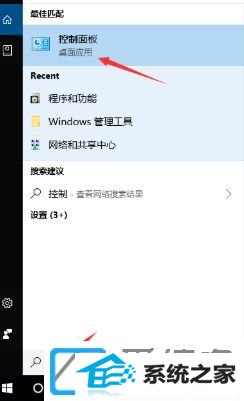
第二步:进来控制面板之后 ,选择设备和打印机选项。
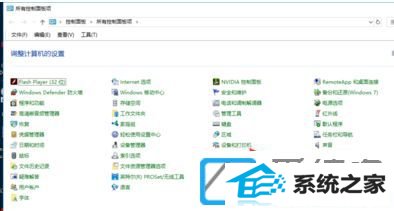
第三步:进来设备和打印机之后,点击左上角的添加打印机按钮。
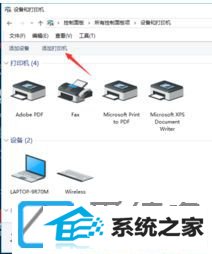
第四步:然后这里就会查看别人分享出来的打印机,但是别人分享出来的只要他关机您就不能用了,所以你们自己添加打印机,选择下面的 我所需的打印机没有列出来。
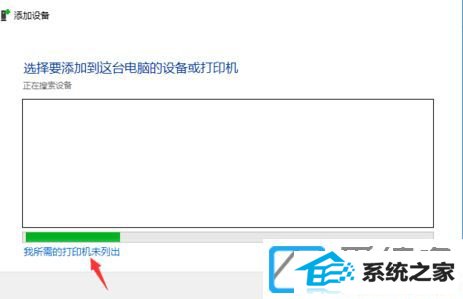
第五步:选择使用tcp/ip或主机名称添加打印机选项。
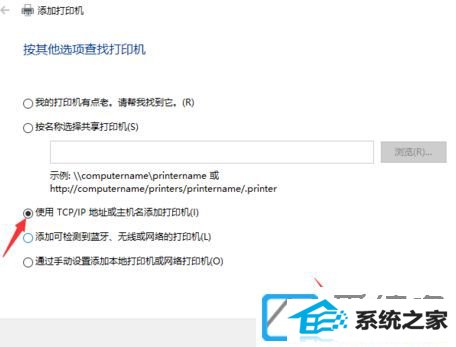
第六步:在这里输入您的打印机的ip地址或者主机名。这里选择的是自动检测驱动,如果没有检测到驱动,那就需要您去打印机的官网去下载驱动就好。
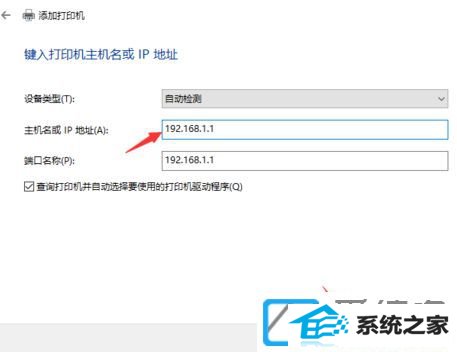
上面便是相关win7系统如何添加分享的打印机的办法,有需要安装的用户可以尊从上面的步骤来操作哦。
系统下载推荐
系统教程推荐